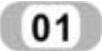 选择【菜单】→【插入】→【在任务环境中绘制草图】命令,或者单击【曲线】选项卡中的【在任务环境中绘制草图】图标
选择【菜单】→【插入】→【在任务环境中绘制草图】命令,或者单击【曲线】选项卡中的【在任务环境中绘制草图】图标 ,平面方法选择“自动判断”,单击“确定”按钮,进入草图模式。
,平面方法选择“自动判断”,单击“确定”按钮,进入草图模式。
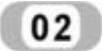 选择【菜单】→【插入】→【曲线】→【圆】命令,初始坐标选择(150,0),直径为120,如图12-57所示。按回车键得到如图12-58所示的圆。
选择【菜单】→【插入】→【曲线】→【圆】命令,初始坐标选择(150,0),直径为120,如图12-57所示。按回车键得到如图12-58所示的圆。
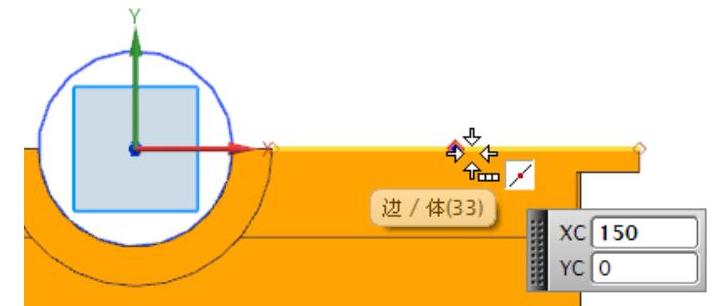
图12-57 设定坐标、直径
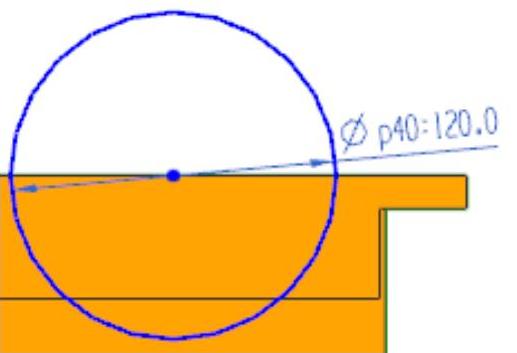
图12-58 绘制圆
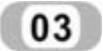 用同样的方法作一直径为80的同心圆,如图12-59所示。
用同样的方法作一直径为80的同心圆,如图12-59所示。
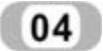 选择【菜单】→【插入】→【曲线】→【直线】命令,或者单击【主页】选项卡,选择【曲线】组中的【直线】图标
选择【菜单】→【插入】→【曲线】→【直线】命令,或者单击【主页】选项卡,选择【曲线】组中的【直线】图标 ,绘制水平的一条直线,起点坐标(75,0),长度250,角度0。
,绘制水平的一条直线,起点坐标(75,0),长度250,角度0。
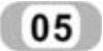 选择【菜单】→【编辑】→【曲线】→【快速修剪】命令,或者单击【主页】选项卡,选择【曲线】组中的【快速修剪】图标
选择【菜单】→【编辑】→【曲线】→【快速修剪】命令,或者单击【主页】选项卡,选择【曲线】组中的【快速修剪】图标 ,修剪图形如图12-60所示。
,修剪图形如图12-60所示。
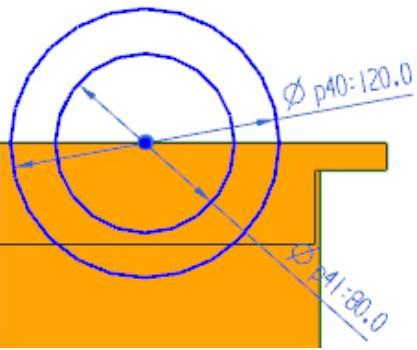
图12-59 绘制同心圆
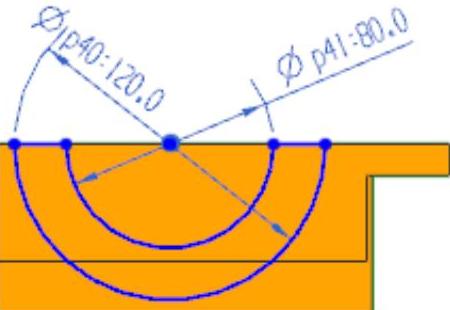
图12-60 修剪圆环
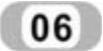 选择【菜单】→【草图】→【完成草图】命令,或者单击【主页】选项卡,选择【草图】组中的【完成】图标
选择【菜单】→【草图】→【完成草图】命令,或者单击【主页】选项卡,选择【草图】组中的【完成】图标 ,退出草图模式,进入建模模式。
,退出草图模式,进入建模模式。
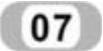 选择【菜单】→【插入】→【设计特征】→【拉伸】命令,或者单击【主页】选项卡,选择【特征】组→【设计特征下拉菜单】中的【拉伸】图标
选择【菜单】→【插入】→【设计特征】→【拉伸】命令,或者单击【主页】选项卡,选择【特征】组→【设计特征下拉菜单】中的【拉伸】图标 ,系统弹出“拉伸”对话框。利用该对话框拉伸草图中创建的曲线,操作方法如下:
,系统弹出“拉伸”对话框。利用该对话框拉伸草图中创建的曲线,操作方法如下:
 选择上步创建的草图圆环为拉伸曲线。
选择上步创建的草图圆环为拉伸曲线。
 在指定矢量下拉菜单中中选择
在指定矢量下拉菜单中中选择 作为拉伸方向。并按图12-61所示填写,开始距离为51,结束距离为98,单击“确定”按钮,结果如图12-62所示。
作为拉伸方向。并按图12-61所示填写,开始距离为51,结束距离为98,单击“确定”按钮,结果如图12-62所示。
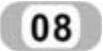 选择【菜单】→【编辑】→【变换】命令,弹出“变换”对话框。利用该对话框进行镜像变换方法如下:
选择【菜单】→【编辑】→【变换】命令,弹出“变换”对话框。利用该对话框进行镜像变换方法如下:
 在“类选择”对话框提示下选择拉伸得到的轴承面为镜像对象。
在“类选择”对话框提示下选择拉伸得到的轴承面为镜像对象。
 系统弹出“变换”对话框,如图12-63所示。选择“通过一平面镜像”选项。
系统弹出“变换”对话框,如图12-63所示。选择“通过一平面镜像”选项。
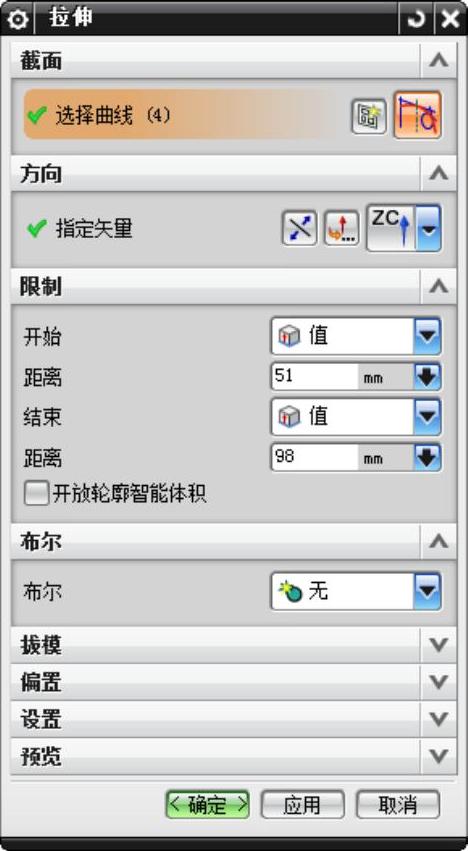
图12-61 “拉伸”对话框
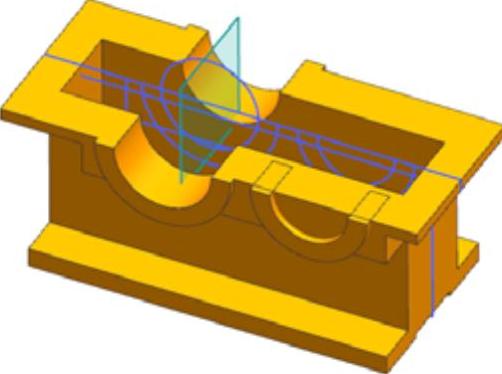
图12-62 创建实体(https://www.daowen.com)
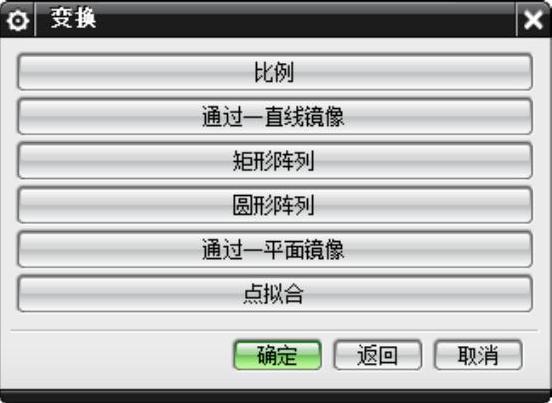
图12-63 “变换”对话框
 系统弹出“平面”对话框,如图12-64所示。选择XC-YC平面即法线方向为ZC,其他选项按如图12-65所示,单击“确定”按钮。
系统弹出“平面”对话框,如图12-64所示。选择XC-YC平面即法线方向为ZC,其他选项按如图12-65所示,单击“确定”按钮。
 系统弹出“变换”对话框,选择“复制”选项,单击“确定”按钮,得到实体如图12-66所示。
系统弹出“变换”对话框,选择“复制”选项,单击“确定”按钮,得到实体如图12-66所示。
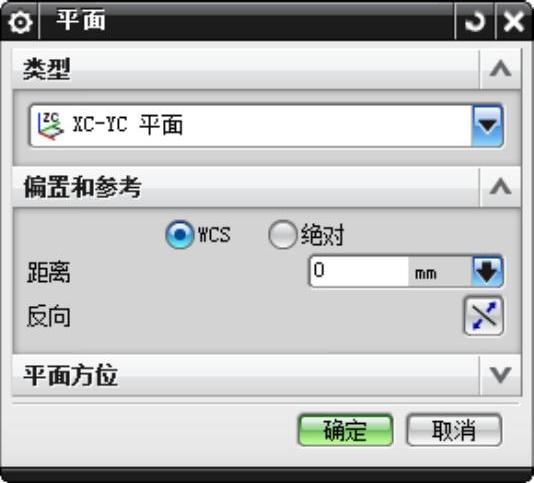
图12-64 “平面”对话框
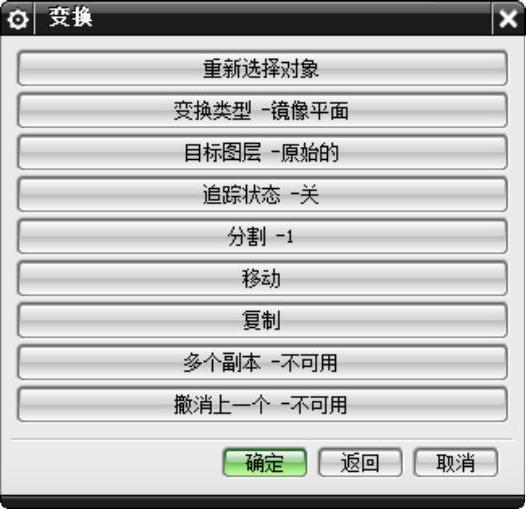
图12-65 “变换”对话框
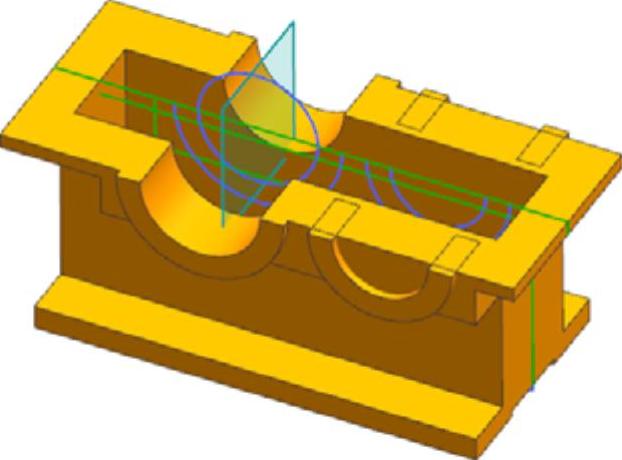
图12-66 镜像结果
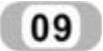 选择【菜单】→【插入】→【组合】→【求和】命令,对小轴承凸台进行布尔求和运算。
选择【菜单】→【插入】→【组合】→【求和】命令,对小轴承凸台进行布尔求和运算。
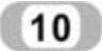 选择【菜单】→【插入】→【在任务环境中绘制草图】命令,或者单击【曲线】选项卡中的【在任务环境中绘制草图】图标
选择【菜单】→【插入】→【在任务环境中绘制草图】命令,或者单击【曲线】选项卡中的【在任务环境中绘制草图】图标 ,平面方法选择“自动判断”,单击“确定”按钮,进入草图模式。
,平面方法选择“自动判断”,单击“确定”按钮,进入草图模式。
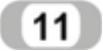 选择【菜单】→【插入】→【曲线】→【圆】命令,或者单击【主页】选项卡,选择【曲线】组中的【圆】图标
选择【菜单】→【插入】→【曲线】→【圆】命令,或者单击【主页】选项卡,选择【曲线】组中的【圆】图标 ,初始坐标选择(150,0),直径80,按回车键得到如图12-67所示的圆。
,初始坐标选择(150,0),直径80,按回车键得到如图12-67所示的圆。
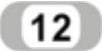 选择【菜单】→【任务】→【完成草图】命令,或者单击【主页】选项卡,选择【草图】组中的【完成】图标
选择【菜单】→【任务】→【完成草图】命令,或者单击【主页】选项卡,选择【草图】组中的【完成】图标 ,退出草图模式,进入建模模式。
,退出草图模式,进入建模模式。
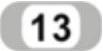 选择单击【菜单】→【插入】→【设计特征】→【拉伸】命令,或者单击【主页】选项卡,选择【特征】组→【设计特征下拉菜单】中的【拉伸】图标
选择单击【菜单】→【插入】→【设计特征】→【拉伸】命令,或者单击【主页】选项卡,选择【特征】组→【设计特征下拉菜单】中的【拉伸】图标 ,系统弹出“拉伸”对话框,如图12-68所示。利用该对话框拉伸草图中创建的曲线,操作方法如下:
,系统弹出“拉伸”对话框,如图12-68所示。利用该对话框拉伸草图中创建的曲线,操作方法如下:
 选择草图绘制后的圆环为拉伸曲线。
选择草图绘制后的圆环为拉伸曲线。
 在指定矢量下拉列表中选择
在指定矢量下拉列表中选择 作为拉伸方向,并按图12-68所示填写,开始距离为100,结束距离为-100,与实体进行“布尔求差”运算,单击“确定”按钮。得到图12-69所示的实体。
作为拉伸方向,并按图12-68所示填写,开始距离为100,结束距离为-100,与实体进行“布尔求差”运算,单击“确定”按钮。得到图12-69所示的实体。
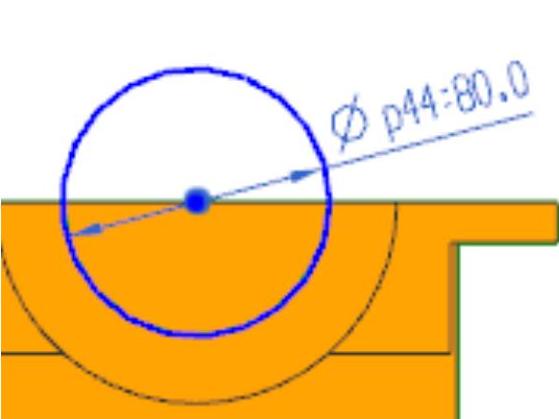
图12-67 插入圆
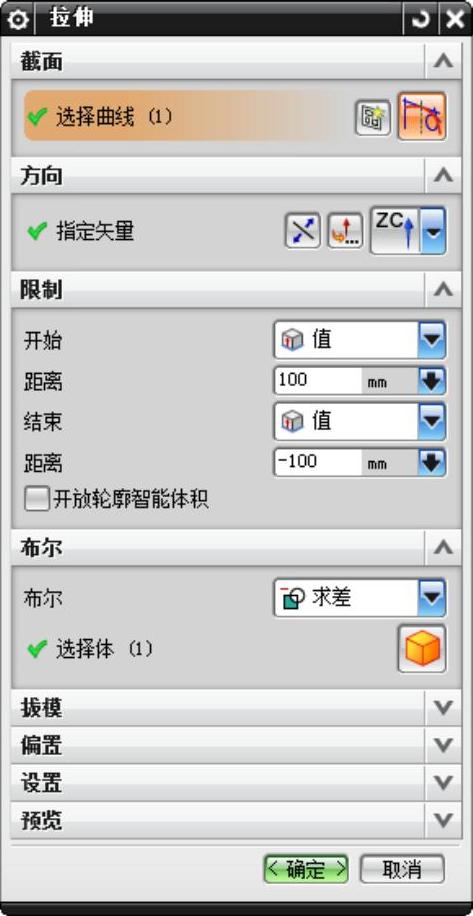
图12-68 “拉伸”对话框
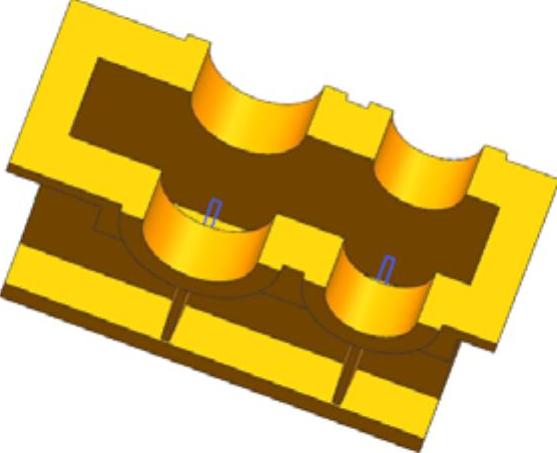
图12-69 拉伸后择实体
免责声明:以上内容源自网络,版权归原作者所有,如有侵犯您的原创版权请告知,我们将尽快删除相关内容。







